win7释放内存
怎么释放Win7为硬件保留的内存

怎么释放Win7为硬件保留的内存
推荐文章
如何释放win7c盘空间热度:win7怎样释放c盘空间热度:win7如何释放c盘空间热度: win7释放20%网速技巧热度: win7释放20%网速的技巧热度:
给Win7系统升级了内存,却发现速度并没有明显提升,怎么办?难道还要继续升级内存吗?先别急,Win7系统其实会“偷内存”,将部分内存容量用作“为硬件保留的内存”,2G的系统内存甚至可能被“偷”掉500MB以上。
今天我们就来看看怎么释放Win7为硬件保留的内存。
下面跟着店铺来一起了解下释放Win7为硬件保留的内存方法吧。
释放Win7为硬件保留的内存方法
进入系统配置界面
首先点击Win7“开始”菜单,运行--输入“msconfig。
点击“引导”点击“高级选项”
释放被系统“占据”的内容
这里有个“最大内存”项,默认是灰色的,现在我们就要点击它前面的小框,将它开启。
之后点击“确定”按钮,并且重新启动系统,再次查看内存,就能发现所有的内存都被释放出来,系统的速度肯定会有明显改善。
win7电脑如何释放内存

win7电脑如何释放内存
计算机中所有程序的运行都是在内存中进行的,因此内存的性能对计算机的影响非常大。
那么,你们知道怎么释放W7电脑的内存吗?下面是店铺带来的关于win7电脑如何释放内存的内容,欢迎阅读!
win7电脑如何释放内存?
Win7系统在运行和使用的过程中,内存总会存在一些冗余的文件。
如果能够通过释放内存,把这些冗余文件释放出去,无疑会提高内存的有效利用率。
内存的性能提高了,电脑的速度也就更快了。
Win7系统怎样释放内存呢?
方法一、提高硬件性能的方法
在Windows7系统中,提高硬件水平尤为重要,内存能否高速使用与别的硬件关系也是非常大的,比如当用户使用的是集成显卡,那么显存就会在你的内存中划走,可用内存必然就会减少;比如当用户的CPU性能不佳,也是会加重内存的负担,同理硬盘也是一样的。
这就是有些用户将内存升级4G系统还是很慢的原因了。
方法二、对内存中的数据进行优化
1、在打开文件或网页的时候,尽量少开窗口,及时将不用的窗口关闭掉。
2、当发现系统性能的下降时,可考虑重新启动计算机。
3、桌面上不要设置太多的图标,特别当需要放一些体积较大的图像文件如CDR之类的文件时,往往这类文件会生成缩略图,而这些缩略图的生成过程中是需要调用应用程序的,会占用不少内存的,记住保持一个良好的桌面是一个好习惯。
4、当内存资源较为紧张时,可考虑使用一些绿色软件,减少程序驻留内存的机会。
win7电脑怎么释放内存
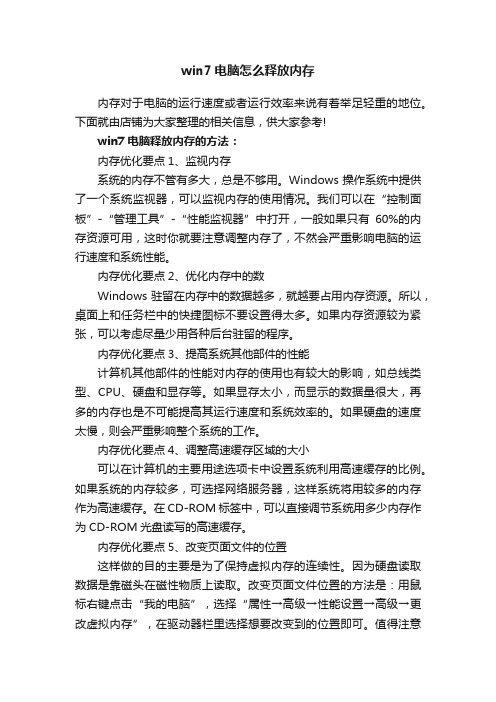
win7电脑怎么释放内存内存对于电脑的运行速度或者运行效率来说有着举足轻重的地位。
下面就由店铺为大家整理的相关信息,供大家参考!win7电脑释放内存的方法:内存优化要点1、监视内存系统的内存不管有多大,总是不够用。
Windows操作系统中提供了一个系统监视器,可以监视内存的使用情况。
我们可以在“控制面板”-“管理工具”-“性能监视器”中打开,一般如果只有60%的内存资源可用,这时你就要注意调整内存了,不然会严重影响电脑的运行速度和系统性能。
内存优化要点2、优化内存中的数Windows驻留在内存中的数据越多,就越要占用内存资源。
所以,桌面上和任务栏中的快捷图标不要设置得太多。
如果内存资源较为紧张,可以考虑尽量少用各种后台驻留的程序。
内存优化要点3、提高系统其他部件的性能计算机其他部件的性能对内存的使用也有较大的影响,如总线类型、CPU、硬盘和显存等。
如果显存太小,而显示的数据量很大,再多的内存也是不可能提高其运行速度和系统效率的。
如果硬盘的速度太慢,则会严重影响整个系统的工作。
内存优化要点4、调整高速缓存区域的大小可以在计算机的主要用途选项卡中设置系统利用高速缓存的比例。
如果系统的内存较多,可选择网络服务器,这样系统将用较多的内存作为高速缓存。
在CD-ROM标签中,可以直接调节系统用多少内存作为CD-ROM光盘读写的高速缓存。
内存优化要点5、改变页面文件的位置这样做的目的主要是为了保持虚拟内存的连续性。
因为硬盘读取数据是靠磁头在磁性物质上读取。
改变页面文件位置的方法是:用鼠标右键点击“我的电脑”,选择“属性→高级→性能设置→高级→更改虚拟内存”,在驱动器栏里选择想要改变到的位置即可。
值得注意的是,当移动好页面文件后,要将原来的文件删除(系统不会自动删除)。
内存优化要点6、使用专用工具使用百度卫士极速空间工具。
极速空间工具可以智能寻找到电脑上的“系统未识别内存”帮用户创建Ramdisk,也就是极速空间,达到最大化利用内存,为软件启动加速。
win7系统如何释放磁盘空间

win7系统如何释放磁盘空间推荐文章动感背景音乐歌曲推荐热度:最新空间好听的歌热度:英文个性qq空间签名档热度: qq空间英文个性签名档热度:非主流空间英文歌曲热度:有时候磁盘空间装的东西太多了,造成电脑慢,那么win7系统如何释放磁盘空间的呢?下面是店铺收集整理的win7系统如何释放磁盘空间,希望对大家有帮助~~win7系统释放磁盘空间的方法禁用休眠功能:1Windows在默认设置下安装完成后会自动启用休眠功能,在系统分区的根目录下会自动创建一个名为“hiberfle.sys”的文件,这个文件与物理内存的大小相同,对于不需要使用休眠功能的用户来说,可以禁用休眠功能2选择“开始”--“控制面板”菜单命令,打开“控制面板”窗口,接着单击窗口中的“硬件和声音”链接,再单击窗口中的“电源选项”链接3单击窗口左侧任务窗口格中的“更改计算机睡眠时间”链接,进入“控制面板—硬件和声音—电源选项—编辑计划设置”窗口4在此窗口中单击“使计算机进入睡眠状态”右侧的下三角按钮,选择“从不”选项,单击“保存修改”按钮即可使设置生效。
(如果是使用笔记本电脑,请将“用电池”和“接通电源”两个选项都进行类似的设置)清理磁盘:1打开“计算机”窗口,然后在C盘(win7系统所在盘)上右击鼠标,从弹出的快捷菜单中选择“属性”命令2切换到“本地磁盘(C):属性”对话框中的“常规”选项卡,再单击对话框右下角的“磁盘清理”按钮3单击“磁盘清理”后,系统会开始自动扫描,扫描完毕后弹出“磁盘清理”对话框。
在此对话框中选中“休眠文件清理器”复选框,并根据需要选中其它需要清理的一项或多项,然后单击“确定”按钮,弹出“磁盘清理”对话框,在此话框中单击“删除文件”按钮,即可将选中的项目清理干净转移“我的文档”:“我的文档”即“用户”(Users)文件夹,它们的默认路径在系统根目录,随着用户的使用,系统所在分区中的硬盘空间会变小,如果系统盘的空间过小,会影响系统的正常运行。
解决win7c盘满了的7个简单方法

解决win7c盘满了的7个简单方法
1.清理系统临时文件:在运行框中输入%TEMP%打开临时文件夹,删除其中的所有文件。
2. 清理浏览器缓存:打开浏览器,清理缓存和历史记录。
3. 卸载不必要的软件:打开控制面板,选择卸载程序,卸载不再需要的软件。
4. 压缩无用文件:将不常用的文件压缩到一个文件夹中,释放空间。
5. 移动个人文件:将个人文件移动到其他分区,如D盘。
6. 禁用休眠功能:在控制面板中选择电源选项,禁用休眠功能,释放磁盘空间。
7. 使用磁盘清理工具:运行系统自带的磁盘清理工具,删除不必要的文件和程序。
- 1 -。
Win7系统内存快速释放的小技巧

Win7系统内存快速释放的小技巧
相信很多人都会有这样的感觉,电脑开机长时间会明显变得缓慢,那是因为内存高速缓存无法刷新占用内存资源。
重启电脑自然可以将内存缓存清空但是就是得重启。
其实系统自带清空内存命令,你完全可以通过这样的方式快速实现。
下面店铺就为大家介绍一下具体的方法吧,欢迎大家参考和学习。
快速释放Windows 7内存的方法:
Step1 -右键点击桌面新建一个快捷方式:
Step2 -复制下面的Code到对象位置:
%windir%system32 undll32.exe advapi32.dll,ProcessIdleTasks
Step3 -修改快捷方式名称,当然你也可以不管它。
以后需要快速释放内存,双击该快捷方式即可。
如果你嫌图标难看,你可以自定义一个图标的。
右键单击快捷方式选择“属性”-然后点击“更改图标”,换一个图标就行。
Win7系统内存快速释放的小技巧相信很多人都会有这样的感觉,电脑开机长时间会明显变得缓慢,那是因为内存高速缓存无法刷新占用内存资源。
重启电脑自然可以将内存缓存清空但是就是得重启。
其实系统自带清空内存命令,你完全可以通过这样的方式快速实现。
下面店铺小推荐度:点击下载文档文档为doc格式。
win7怎样释放c盘空间
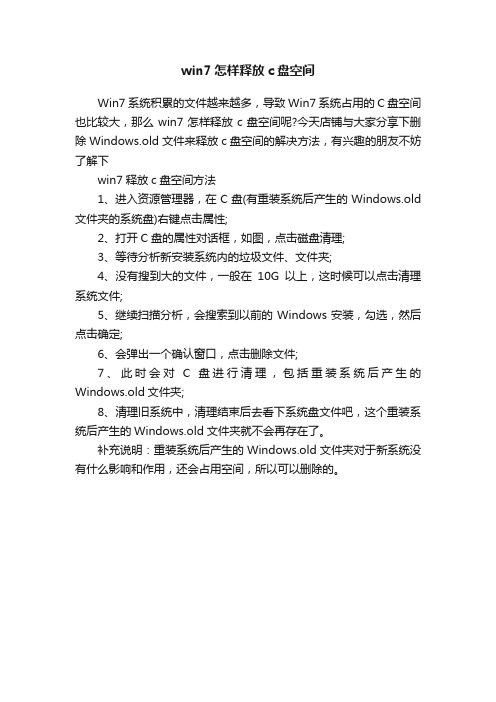
win7怎样释放c盘空间
Win7系统积累的文件越来越多,导致Win7系统占用的C盘空间也比较大,那么win7怎样释放c盘空间呢?今天店铺与大家分享下删除Windows.old文件来释放c盘空间的解决方法,有兴趣的朋友不妨了解下
win7释放c盘空间方法
1、进入资源管理器,在C盘(有重装系统后产生的Windows.old 文件夹的系统盘)右键点击属性;
2、打开C盘的属性对话框,如图,点击磁盘清理;
3、等待分析新安装系统内的垃圾文件、文件夹;
4、没有搜到大的文件,一般在10G以上,这时候可以点击清理系统文件;
5、继续扫描分析,会搜索到以前的Windows安装,勾选,然后点击确定;
6、会弹出一个确认窗口,点击删除文件;
7、此时会对C盘进行清理,包括重装系统后产生的Windows.old文件夹;
8、清理旧系统中,清理结束后去看下系统盘文件吧,这个重装系统后产生的Windows.old文件夹就不会再存在了。
补充说明:重装系统后产生的Windows.old文件夹对于新系统没有什么影响和作用,还会占用空间,所以可以删除的。
win7电脑内存不足怎么解决

win7电脑内存不足怎么解决win7电脑内存不足怎么解决(精选5篇)计算机(computer)俗称电脑,是现代一种用于高速计算的电子计算机器,可以进行数值计算,又可以进行逻辑计算,还具有存储记忆功能。
是能够按照程序运行,自动、高速处理海量数据的现代化智能电子设备。
下面是店铺为大家收集的win7电脑内存不足怎么解决(精选5篇),欢迎阅读,希望大家能够喜欢。
win7电脑内存不足怎么解决篇1top1:关闭多余程序如果同时打开的文档过多或者运行的程序过多,就没有足够的内存运行其他程序。
这时,对于多文档界面程序,如Word、Excel等,请关闭当前文档外的所有文档,并退出当前未使用的程序,或许你就能够继续执行因“内存不足”而被中断的任务。
top2:清除剪贴板中的内容1.清除系统剪贴板中的内容(存储Windows复制或剪贴内容的剪贴板) 点击“开始→程序→附件→系统工具→剪贴板查看程序”,在“编辑”菜单上,单击“删除”命令,系统弹出“清除剪贴板”对话框,单击“是”按钮。
2.清除多重剪贴板中的内容(Office程序提供的剪贴板) 在“Office 剪贴板”任务窗格或工具栏(Office2007)上,单击“全部清空”或“清空‘剪贴板’”。
当清空“Office剪贴板”时,系统剪贴板也将同时被清空。
top3:合理设置虚拟内存1.选择“计算机”,点击鼠标右键,选择“属性”,在弹出的系统窗口中,点击左边的“高级系统设置”,如下图所示:2.然后在系统属性窗口中,点击“高级”,再点击“设置”,如下图所示:3.在“性能选项”点击“调整为最佳性能”。
这样设置的好处在于,牺牲掉视觉效果,从而达到让系减少对硬件资源的占用,如下图所示:4.接下来,我们点击“高级”选项,可以看到当前的“虚拟内存”大小,如下图所示:如果,我们的计算机内存实在是不够用的情况下,可以适当更改一下虚拟内存。
但是请注意,虚拟内存不是越大越好。
一般情况下不要超过物理内存的2倍,否则可能会出现系统运行速度更慢的情况。
WIN7 C盘空间越来越小?不用担心,手把手教你清除C盘垃圾
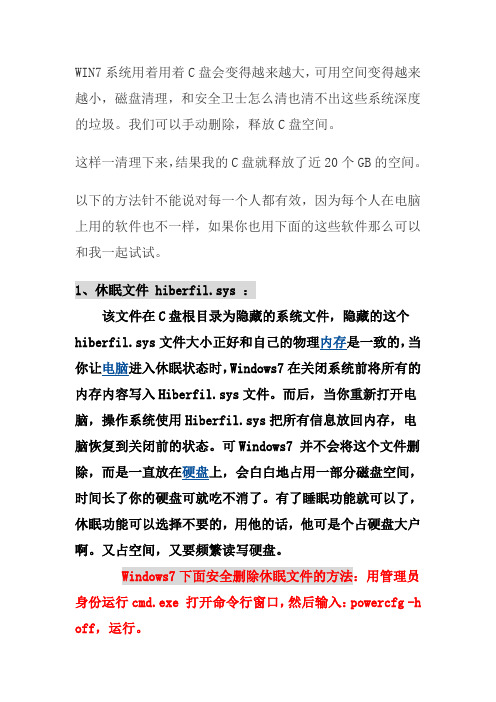
WIN7系统用着用着C盘会变得越来越大,可用空间变得越来越小,磁盘清理,和安全卫士怎么清也清不出这些系统深度的垃圾。
我们可以手动删除,释放C盘空间。
这样一清理下来,结果我的C盘就释放了近20个GB的空间。
以下的方法针不能说对每一个人都有效,因为每个人在电脑上用的软件也不一样,如果你也用下面的这些软件那么可以和我一起试试。
1、休眠文件 hiberfil.sys :该文件在C盘根目录为隐藏的系统文件,隐藏的这个hiberfil.sys文件大小正好和自己的物理内存是一致的,当你让电脑进入休眠状态时,Windows7在关闭系统前将所有的内存内容写入Hiberfil.sys文件。
而后,当你重新打开电脑,操作系统使用Hiberfil.sys把所有信息放回内存,电脑恢复到关闭前的状态。
可Windows7 并不会将这个文件删除,而是一直放在硬盘上,会白白地占用一部分磁盘空间,时间长了你的硬盘可就吃不消了。
有了睡眠功能就可以了,休眠功能可以选择不要的,用他的话,他可是个占硬盘大户啊。
又占空间,又要频繁读写硬盘。
Windows7下面安全删除休眠文件的方法:用管理员身份运行cmd.exe 打开命令行窗口,然后输入:powercfg -h off,运行。
注意,C盘残留的hiberfil.sys隐藏文件可以取消隐藏后,直接删除, -h off前面有个空格。
2、虚拟内存 pagefile.sys:Windows系统,包括Windows 7 ,默认设置物理内存的1.5倍大小,作为分页交换文件,如果你是系统管理的大小,那么,这个体积是自动变化的,往往越来越大。
如果你的物理内存比较少,只有2g,你可以选择保留这个文件。
如果保留这个文件,我们建议你把他放到另外一个分区里面,不要放到C盘(系统盘),不然,你到时候做Ghost 或者其他备份的时候,还是需要手动删除它。
建议你一定要指定大小,就指定成1.5倍的Ram物理内存大小即可。
如果你的内存在4G以上,你可以考虑直接关闭虚拟内存功能。
深度技术Win7系统移除虚拟内存释放系统盘空间的技巧
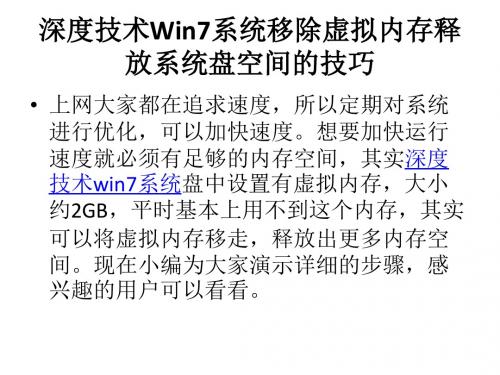
深度技术Win7系统移除虚拟内存释 放系统盘空间的技巧
• 1、右键点击桌面上的计算机选择属性,看 到系统关于界面,在此窗口左上角的系统 高级设置; • Win8系统下载
深度技术Win7系统移除虚拟内存释 放系统盘空间的技巧
深度技术n7系统移除虚拟内存释 放系统盘空间的技巧
• 2、在新弹窗的设置窗口中选择第一个设置 按钮。进入性能设置,选择“高级”标签 中最下方的“更改”按钮,进入到设置虚 拟内存的界面; • yymm0426
深度技术Win7系统移除虚拟内存释 放系统盘空间的技巧
• 上网大家都在追求速度,所以定期对系统 进行优化,可以加快速度。想要加快运行 速度就必须有足够的内存空间,其实深度 技术win7系统盘中设置有虚拟内存,大小 约2GB,平时基本上用不到这个内存,其实 可以将虚拟内存移走,释放出更多内存空 间。现在小编为大家演示详细的步骤,感 兴趣的用户可以看看。
深度技术Win7系统移除虚拟内存释 放系统盘空间的技巧
深度技术Win7系统移除虚拟内存释 放系统盘空间的技巧
• 按照上面方法操作,用户就可以把Win7 系统盘中的虚拟内存转移到其他非系统盘 中了,这样就可以多出2G的空间运行系统 了。 • /
深度技术Win7系统移除虚拟内存释 放系统盘空间的技巧
深度技术Win7系统移除虚拟内存释 放系统盘空间的技巧
• 3、首先去掉第一个复选框里的对号,这样 我们就可以自己修改虚拟内存的大小和位 置;
深度技术Win7系统移除虚拟内存释 放系统盘空间的技巧
• 4、在磁盘列表里选择系统分区,选择“无 分页文件”,点击旁边的“设置”按钮, 然后选择非系统分区,在下面选择“系统 自动分配大小”,点击“设置”按钮。如 果中间有出现对话框,请选择确认即可。
win7如何清理电脑内存
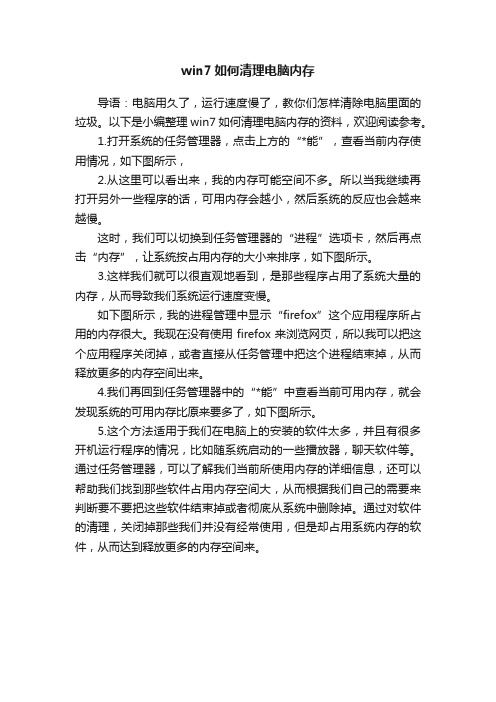
win7如何清理电脑内存
导语:电脑用久了,运行速度慢了,教你们怎样清除电脑里面的垃圾。
以下是小编整理win7如何清理电脑内存的资料,欢迎阅读参考。
1.打开系统的任务管理器,点击上方的“*能”,查看当前内存使用情况,如下图所示,
2.从这里可以看出来,我的内存可能空间不多。
所以当我继续再打开另外一些程序的话,可用内存会越小,然后系统的反应也会越来越慢。
这时,我们可以切换到任务管理器的“进程”选项卡,然后再点击“内存”,让系统按占用内存的大小来排序,如下图所示。
3.这样我们就可以很直观地看到,是那些程序占用了系统大量的内存,从而导致我们系统运行速度变慢。
如下图所示,我的进程管理中显示“firefox”这个应用程序所占用的内存很大。
我现在没有使用firefox来浏览网页,所以我可以把这个应用程序关闭掉,或者直接从任务管理中把这个进程结束掉,从而释放更多的内存空间出来。
4.我们再回到任务管理器中的“*能”中查看当前可用内存,就会发现系统的可用内存比原来要多了,如下图所示。
5.这个方法适用于我们在电脑上的安装的软件太多,并且有很多开机运行程序的情况,比如随系统启动的一些播放器,聊天软件等。
通过任务管理器,可以了解我们当前所使用内存的详细信息,还可以帮助我们找到那些软件占用内存空间大,从而根据我们自己的需要来判断要不要把这些软件结束掉或者彻底从系统中删除掉。
通过对软件的清理,关闭掉那些我们并没有经常使用,但是却占用系统内存的软件,从而达到释放更多的内存空间来。
win7释放内存的命令行用法

win7释放内存的命令行用法win7释放内存的命令行用法新建一文本文件,双击打开2双击打开文件,将下面文字拷贝到该文件@echo offecho 正在清除系统垃圾文件,请稍等......del /f /s /q %systemdrive%\*.tmpdel /f /s /q %systemdrive%\*._mpdel /f /s /q %systemdrive%\*.logdel /f /s /q %systemdrive%\*.giddel /f /s /q %systemdrive%\*.chkdel /f /s /q %systemdrive%\*.olddel /f /s /q %systemdrive%\recycled\*.*del /f /s /q %windir%\*.bakdel /f /s /q %windir%\prefetch\*.*rd /s /q %windir%\temp & md %windir%\tempdel /f /q %userprofile%\cookies\*.*del /f /q %userprofile%\recent\*.*del /f /s /q "%userprofile%\local settings\temporary internet files\*.*"del /f /s /q "%userprofile%\local settings\temp\*.*"del /f /s /q "%userprofile%\recent\*.*"echo 清除系统lj完成!echo. & pause3点击键盘“ctrl+s”,或者点击“文件”“保存”,然后关闭该文件4选中该文件,点击右键,点击重命名5将扩展名改为.bat6双击运行,可以看到运行的细节,有很多用不到的文件被删掉了7等运行完成,可以看到红框内字符;有心的你可以比较下c 盘运行前后的大小相关:win7快速释放内存小技巧step1 -右键点击桌面新建一个快捷方式:step2 -复制下面的code到对象位置:%windir%system32 undll32.exe advapi32.dll,processidletasksstep3 -修改快捷方式名称,当然你也可以不管它。
如何在Windows7中清除内存缓存,释放电脑空间?

如何在Windows7中清除内存缓存,释放电脑空间?与其他所有操作系统一样,Windows 7也会在其缓存中累积最常用或最近使用的数,这些数据会累积并占用系统的大量空间。
它甚至可以占用系统的大部分RAM,从而影响系统的处理速度。
因此,万兴数据专家建议用户定期清除内存缓存。
第1部分:如何在Windows 7上清除内存缓存可以通过Windows 7自带的工具来帮助清除系统上的内存缓存,只需按照以下步骤操作:1.在桌面右键单击空白位置。
2.选择“新建”选项并选择创建新快捷方式。
3.系统将启动向导以创建快捷方式,它会要求提供要在桌面上创建快捷方式的项目的位置。
4.需要手动将位置设置为“%windir%\ system32 \ rundll32.exe advapi32.dll,ProcessIdleTasks”。
5.复制并粘贴该位置即可。
6.单击“下一步”按钮,为快捷方式提供名称。
为方便起见,用户可以为快捷方式指定任何相关名称。
7.创建快捷方式后,可以双击它以将其打开,系统就会自动清除其缓存。
此快捷方式的可以随时使用,只需启动快捷方式,就会清除Windows系统上的缓存。
然而Windows缓存不会从系统中永久删除,以后还是会继续生成。
第2部分:如何完全删除Windows缓存文件Stellar BitRaser是一种高效可靠的工具,它提供了一键式解决方案,可以清除计算机或任何其他系统跟踪和文件中的内存缓存。
它还可用于擦除整个磁盘,删除Internet活动,删除应用程序以及执行其他各种任务。
以下是它的一些主要功能。
•该工具可用于永久清除缓存,Windows更新,转储文件和多种系统跟踪。
•可以删除所有类型的文件和文件夹,没有任何恢复范围。
•除此之外,BitRaser还可以删除应用程序,Internet活动,日志等。
•可用于执行计划和自动删除数据。
•为了提供额外的保证,还会生成擦除证书。
•该工具具有各种复杂和先进的算法。
Win7 C盘释放内存方法
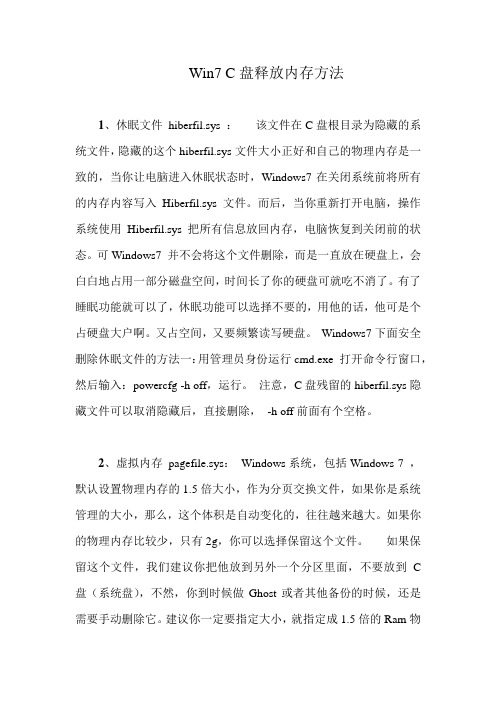
Win7 C盘释放内存方法1、休眠文件hiberfil.sys :该文件在C盘根目录为隐藏的系统文件,隐藏的这个hiberfil.sys文件大小正好和自己的物理内存是一致的,当你让电脑进入休眠状态时,Windows7在关闭系统前将所有的内存内容写入Hiberfil.sys文件。
而后,当你重新打开电脑,操作系统使用Hiberfil.sys把所有信息放回内存,电脑恢复到关闭前的状态。
可Windows7 并不会将这个文件删除,而是一直放在硬盘上,会白白地占用一部分磁盘空间,时间长了你的硬盘可就吃不消了。
有了睡眠功能就可以了,休眠功能可以选择不要的,用他的话,他可是个占硬盘大户啊。
又占空间,又要频繁读写硬盘。
Windows7下面安全删除休眠文件的方法一:用管理员身份运行cmd.exe 打开命令行窗口,然后输入:powercfg -h off,运行。
注意,C盘残留的hiberfil.sys隐藏文件可以取消隐藏后,直接删除,-h off前面有个空格。
2、虚拟内存pagefile.sys:Windows系统,包括Windows 7 ,默认设置物理内存的1.5倍大小,作为分页交换文件,如果你是系统管理的大小,那么,这个体积是自动变化的,往往越来越大。
如果你的物理内存比较少,只有2g,你可以选择保留这个文件。
如果保留这个文件,我们建议你把他放到另外一个分区里面,不要放到C 盘(系统盘),不然,你到时候做Ghost或者其他备份的时候,还是需要手动删除它。
建议你一定要指定大小,就指定成1.5倍的Ram物理内存大小即可。
如果你的内存在4G以上,你可以考虑直接关闭虚拟内存功能。
关于能不能够关闭虚拟内存始终木有一个明确的定论。
设置虚拟内存的方法:右击点击“计算机”-属性-高级系统设置-高级-设置(性能项下面的这个)-高级-更改-点选C盘(自动管理……前面的框别选)-单选“无分页文件(N)”-“设置”,此时C 盘中的虚拟内存就消失了;然后选中D盘,单选“自定义大小”-在下面的“初始大小”和“最大值”两个文本框中输入数值-“设置”-确定-重启,便完成了设置。
win7如何清理电脑内存垃圾清理方法

win7如何清理电脑内存垃圾清理方法
电脑用的久了,磁盘可用空间会越来越小,所以不可避免的会收到“磁盘空间不足”的*示。
本例介绍几种常用的方法,如磁盘清理工具、磁盘碎片整理工具、删除无用的应用程序、软件清理等几种方法。
磁盘清理工具清理垃圾:
在资源管理器,选中一个盘符,鼠标右键选择【属*】。
选择右下方的【磁盘清理】功能。
根据界面描述选择要清理的内容,并确定清理。
清空回收站垃圾文件:
一般回收站中会有很多删除不用的文件,也极大的占用空间。
在回收站界面选择【清空回收站】功能,彻底清除回收站垃圾文件,释放硬盘空间。
磁盘碎片整理工具清理空间:
在磁盘【属*界面】选择【工具】选项卡中的【立即进行碎片整理】。
在新界面中点击【磁盘碎片整理】即可。
*软件清理空间:
可以下载系统管理软件,比如说百度卫士,进行系统空间深度清理。
删除无用程序清理空间:
在控制面板中浏览一下不经常用的程序,卸载以释放硬盘空间。
以上就是小编今天为大家带来的win7如何清理电脑内存垃圾清理方法,希望对大家有所帮助。
win7释放C盘空间的简单小办法

win7释放C盘空间的简单小办法win7释放C盘空间的简单小办法win7释放C盘空间的简单小办法有哪些呢?你们知道吗?下面给大家介绍win7释放C盘空间的简单小办法,欢迎阅读!win7释放C盘空间的简单小办法win7系统五个重点特色Windows 7 的设计主要围绕五个重点——针对笔记本电脑的特有设计;基于应用服务的'设计;用户的个性化;视听娱乐的优化;用户易用性的新引擎。
跳跃列表,系统故障快速修复等,这些新功能令Windows 7成为最易用的Windows。
易用Windows 7简化了许多设计,如快速最大化,窗口半屏显示,跳转列表(Jump List),系统故障快速修复等。
简单Windows 7会让搜索和使用信息更加简单,包括本地、网络和互联网搜索功能,直观的用户体验更加高级,还会整合自动化应用程序提交和交叉程序数据透明性。
效率Windows 7中,系统集成的搜索功能非常的强大,只要用户打开开始菜单并开始输入搜索内容,无论要查找应用程序、文本文档等,搜索功能都能自动运行,给用户的操作带来极大的便利。
小工具Windows 7 的小工具并没有了像Windows Vista的边栏,这样,小工具可以单独在桌面上放置。
2012年9月,微软停止了对Windows 7小工具下载的技术支持,原因是因为Windows 7和Windows Vista 中的Windows 边栏平台具有严重漏洞。
微软已在Windows 8 RTM及后续版本中停用此功能。
黑客可随时利用这些小工具损害你的电脑、访问你的电脑文件、显示令人厌恶的内容或更改小工具的行为。
黑客甚至可能使用某个小工具完全接管你的电脑。
【win7释放C盘空间的简单小办法】。
WIN7C盘空间全面释放策略

当你使用win7系统的时候,你往往会发现,在不经意间你的电脑C盘已经被塞满,系统运行像老牛拉车似的,嗡嗡作响,一查看,C盘盘符已经变为红色,剩余空间可能只剩10M了,这可能是你在主机上刚刚进行了一次大范围的文件搜索造成的,可能是系统进行了一次带任务的长时间休眠造成的,也可能是你运行了一个很大很大的科学计算(比如Matlab)软件之后突然造成的,你可能会很惊讶,我什么也没干啊,电脑怎么这样,是不是中毒了?还是怎么了?其实这时不必惊慌,看看下面你就知道原因了,也知道了解决之道。
以下文件来自网络,它凝聚了许多人的功劳,本人谨进行了一次整理,并做了部分修改和标注,在此对原创人员表示感谢,此时我共享本文件的目的谨为让更多人了解自己的电脑,为大家的欢乐工作做出一点努力。
同时建议大家最好从头做起,在刚装完系统时就对C盘做出一些设置,这样更好。
我使用各种工具,把所有的缓存文件都清理了,包括IE缓存文件,把冗余的注册表清理了一遍,也把很多不要的文件都删了,把不常用的软件卸载了,可C 盘还是依然不够空间,我也郁闷了。
经过对C盘的整体盘查,找到了下面这个文件:C:\ProgramData\Microsoft\Search\Data\Applications\Windows\Windows.edb,如果你没找到的话可以通过搜索文件的方式收搜索Windows.edb。
你会发现这个文件巨大,有的机子有1G多,有的机子有2G多,更有甚者达到7至8G!这个文件是用来对你整个机子的所有文件进行索引用的,这样你使用windows键+F键搜索文件的时候可以比较快速地搜索出你想要的文件。
这个文件你可以直接删除,不会对系统有影响,不过你下次搜索文件的时候如果想使用索引技术进行快速搜索的话他还是会产生的。
如果你想继续使用索引技术,但又不想放在C盘,可以进行如下操作(我的是win7,xp的具体查看其他文档资料):点击“开始”--->搜索"Indexing Options"--->更改windows的搜索方式--->高级--->索引位置--->选择新位置,放置到你想要放置的盘中。
怎么释放win7系统内存
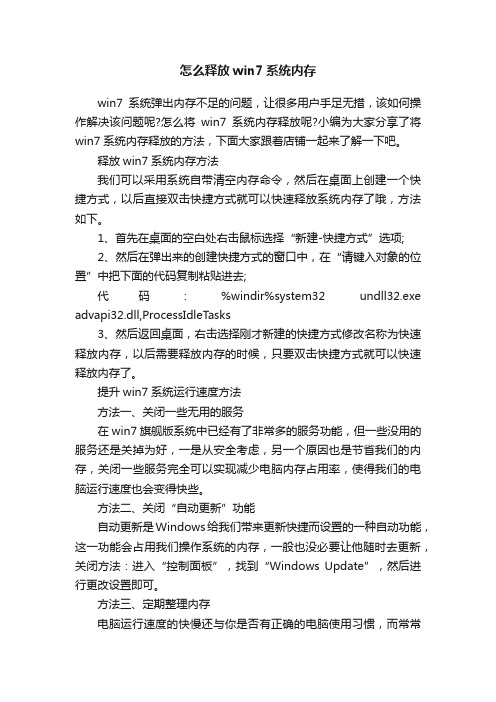
怎么释放win7系统内存win7系统弹出内存不足的问题,让很多用户手足无措,该如何操作解决该问题呢?怎么将win7系统内存释放呢?小编为大家分享了将win7系统内存释放的方法,下面大家跟着店铺一起来了解一下吧。
释放win7系统内存方法我们可以采用系统自带清空内存命令,然后在桌面上创建一个快捷方式,以后直接双击快捷方式就可以快速释放系统内存了哦,方法如下。
1、首先在桌面的空白处右击鼠标选择“新建-快捷方式”选项;2、然后在弹出来的创建快捷方式的窗口中,在“请键入对象的位置”中把下面的代码复制粘贴进去;代码:%windir%system32 undll32.exe advapi32.dll,ProcessIdleTasks3、然后返回桌面,右击选择刚才新建的快捷方式修改名称为快速释放内存,以后需要释放内存的时候,只要双击快捷方式就可以快速释放内存了。
提升win7系统运行速度方法方法一、关闭一些无用的服务在win7旗舰版系统中已经有了非常多的服务功能,但一些没用的服务还是关掉为好,一是从安全考虑,另一个原因也是节省我们的内存,关闭一些服务完全可以实现减少电脑内存占用率,使得我们的电脑运行速度也会变得快些。
方法二、关闭“自动更新”功能自动更新是Windows给我们带来更新快捷而设置的一种自动功能,这一功能会占用我们操作系统的内存,一般也没必要让他随时去更新,关闭方法:进入“控制面板”,找到“Windows Update”,然后进行更改设置即可。
方法三、定期整理内存电脑运行速度的快慢还与你是否有正确的电脑使用习惯,而常常整理电脑中的文件以及内存也是好的电脑操作习惯中的一种,这无疑是可以减少电脑内存使用的。
方法四、尽可能的少装一些无关紧要的程序我们都知道只要安装了一款程序就会占用一定的磁盘,同时很多程序还是后台运行的,最为关键的是很多程序安装后都会设置一些自动启用功能,这样只要我们一开机就运行了这些程序,特别是一些监控软件、杀毒软件尤为值得注意,不要因为怕病毒而安装多款杀毒瘾软件。
手动完美释放win7系统C盘空间

手动完美释放win7系统C盘空间,提升系统运行速度来源:XP系统下载收集:时间:2011-03-10 17:53:55电脑中有许多垃圾文件,不但占用硬盘空间,还使电脑运行速度变慢。
下面教你27条小技巧,助你完美释放C盘空间。
1.打开“我的电脑”-“工具”-“文件夹选项”-“查看”-在“显示所有文件和文件夹”选项前打勾-“确定”2.删除以下文件夹中的内容:x:Documents Settings用户名Cookies下的所有文件(保留index文件)x:Documents Settings用户名Local SettingsTemp下的所有文件(用户临时文件)x:Documents Settings用户名LocalSettingsTemparyInternet Files下的所有文件(页面文件)x:Documents Settings用户名Local SettingsHisty下的所有文件(历史纪录)x:Documents Settings用户名Recent下的所有文件(最近浏览文件的快捷方式)x:WINDOWSTemp下的所有文件(临时文件)x:WINDOWSServicePackFiles(升级sp1或sp2后的备份文件)x:WINDOWSDriver Cachei386下的压缩文件(驱动程序的备份文件)x:WINDOWSSoftwareDistributiondownload下的所有文件3.如果对系统进行过windoes updade升级,则删除以下文件:x:windows下以$u.。
. 开头的隐藏文件4.然后对磁盘进行碎片整理,整理过程中请退出一切正在运行的程序5.碎片整理后打开“开始”-“程序”-“附件”-“系统工具”-“系统还原”-“创建一个还原点”(最好以当时的日期作为还原点的名字)6.打开“我的电脑”-右键点系统盘-“属性”-“磁盘清理”-“其他选项”-单击系统还原一栏里的“清理”-选择“是”-ok了7、在各种软硬件安装妥当之后,其实XP需要更新文件的时候就很少了。
w7内存占用太多怎么清除
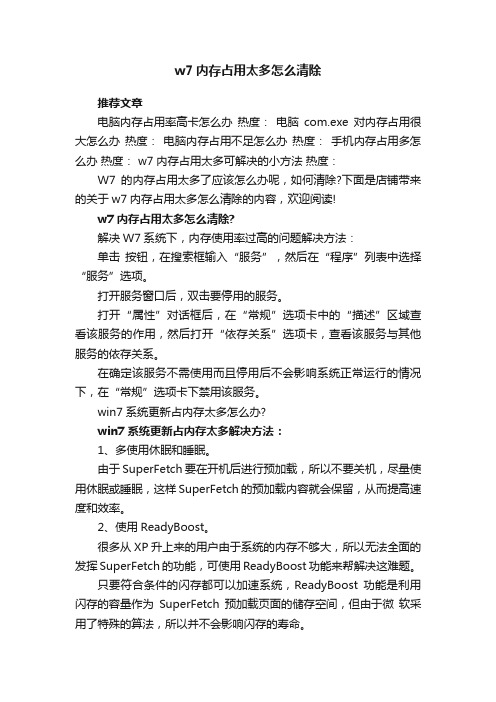
w7内存占用太多怎么清除推荐文章电脑内存占用率高卡怎么办热度:电脑com.exe对内存占用很大怎么办热度:电脑内存占用不足怎么办热度:手机内存占用多怎么办热度: w7内存占用太多可解决的小方法热度:W7的内存占用太多了应该怎么办呢,如何清除?下面是店铺带来的关于w7内存占用太多怎么清除的内容,欢迎阅读!w7内存占用太多怎么清除?解决W7系统下,内存使用率过高的问题解决方法:单击按钮,在搜索框输入“服务”,然后在“程序”列表中选择“服务”选项。
打开服务窗口后,双击要停用的服务。
打开“属性”对话框后,在“常规”选项卡中的“描述”区域查看该服务的作用,然后打开“依存关系”选项卡,查看该服务与其他服务的依存关系。
在确定该服务不需使用而且停用后不会影响系统正常运行的情况下,在“常规”选项卡下禁用该服务。
win7系统更新占内存太多怎么办?win7系统更新占内存太多解决方法:1、多使用休眠和睡眠。
由于SuperFetch要在开机后进行预加载,所以不要关机,尽量使用休眠或睡眠,这样SuperFetch的预加载内容就会保留,从而提高速度和效率。
2、使用ReadyBoost。
很多从XP升上来的用户由于系统的内存不够大,所以无法全面的发挥SuperFetch的功能,可使用ReadyBoost功能来帮解决这难题。
只要符合条件的闪存都可以加速系统,ReadyBoost功能是利用闪存的容量作为SuperFetch预加载页面的储存空间,但由于微软采用了特殊的算法,所以并不会影响闪存的寿命。
还有,用于ReadyBoost的闪存最好为物理内存大小1~2.5倍,如果系统物理内存足够大的话,就没有必要使用ReadyBoost了,右键点击U盘盘符选择属性,切换到readyboost一栏,速度达到标准的U盘都可以开启这个功能。
